Интернет - это замечательный инструмент для общения, поиска информации и развлечений, но к сожалению, иногда мы сталкиваемся с нежелательной рекламой, которая может раздражать и отвлекать нас от важных дел. Один из самых популярных браузеров - Google Chrome, предлагает несколько способов борьбы со спамом, которые помогут вам избавиться от надоедливых объявлений.
Во-первых, в Google Chrome есть встроенная функция блокировки рекламы, которая может быть очень полезной для фильтрации нежелательного контента. Чтобы включить эту функцию, вы должны открыть настройки браузера, нажав на значок с тремя точками в правом верхнем углу окна. Затем выберите "Настройки" и прокрутите вниз до раздела "Конфиденциальность и безопасность". Далее выберите "Настройки сайтов" и нажмите на "Разрешения". Выберите "Реклама" и переключите переключатель в положение "Заблокировать".
Кроме встроенных инструментов, вы также можете использовать расширения, доступные в Chrome Web Store, чтобы усилить защиту от спама. Многие из этих расширений предлагают возможность блокировать рекламные баннеры, всплывающие окна и другие формы нежелательной рекламы. Вам просто нужно открыть Chrome Web Store, найти подходящее расширение и нажать на кнопку "Добавить в Chrome", чтобы установить его. После установки расширения, вы сможете настроить его параметры и указать, какую рекламу вы хотите заблокировать.
Если вы все еще испытываете проблемы с нежелательной рекламой, вы можете попробовать очистить файлы cookie и кэш браузера. Это поможет удалить накопленные данные, которые могут быть использованы рекламодателями для показа персонализированной рекламы. Чтобы очистить файлы cookie и кэш, откройте настройки браузера и выберите "Приватность и безопасность". Нажмите на "Очистить данные просмотра" и выберите нужные параметры. Затем нажмите на кнопку "Очистить данные".
В конце концов, удаление спама в Google Chrome не составляет большого труда. Последовательное применение этих способов поможет вам избавиться от нежелательной рекламы и улучшить ваш опыт в использовании браузера. И не забывайте, что периодическая проверка и обновление браузера и установленных расширений также важны для поддержания безопасности вашего браузерного опыта.
Решение проблемы спама в Google Chrome

Первое, что следует сделать для борьбы со спамом, – это установить надежное расширение блокировки рекламы из Chrome Web Store. Существуют различные расширения, такие как Adblock Plus или uBlock Origin, которые автоматически блокируют нежелательную рекламу и предотвращают ее отображение.
Кроме того, можно воспользоваться функцией блокировки всплывающих окон в Google Chrome. Для этого необходимо открыть настройки браузера, перейти в раздел "Приватность и безопасность" и нажать на "Настройки сайта". Затем нужно выбрать "Всплывающие окна" и установить режим блокировки или допустить только доверенные сайты.
Если спамные объявления все же проникают в Google Chrome, можно воспользоваться функцией блокировки нежелательных уведомлений. Чтобы это сделать, следует открыть настройки браузера, перейти в раздел "Приватность и безопасность" и нажать на "Настройки сайта". Затем нужно выбрать "Уведомления" и заблокировать уведомления от нежелательных сайтов.
Наконец, важно обновлять операционную систему и браузер до последней версии, чтобы избежать уязвимостей, которые могут использоваться спамерами. Google Chrome автоматически обновляется, но иногда может потребоваться ручное обновление.
Соблюдение этих шагов поможет существенно снизить количество спама в Google Chrome и обеспечит более приятное и безопасное пользование Интернетом.
Эффективный метод удаления нежелательной рекламы
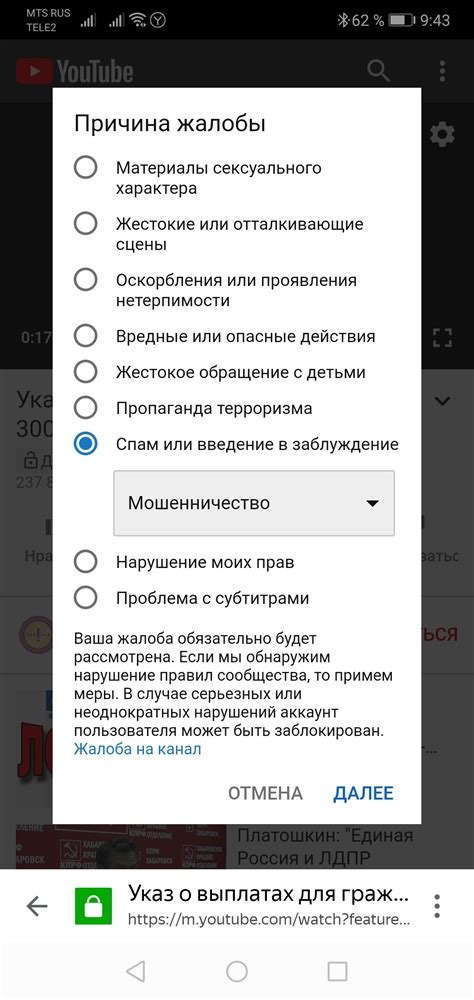
1. Установка блокировщиков рекламы. Блокировщики рекламы являются наиболее популярным и простым способом устранения нежелательной рекламы. Они позволяют вам блокировать различные формы рекламы, включая всплывающие окна, баннеры, вставки на видео и многое другое. Вы можете найти и установить блокировщик рекламы прямо из Chrome Web Store.
2. Запрет на показ нежелательной рекламы. Вы можете вручную запретить показ конкретных объявлений, которые вас не интересуют. Для этого вам необходимо кликнуть правой кнопкой мыши по рекламе и выбрать "Блокировать этот элемент". Google Chrome автоматически скроет рекламу этого конкретного рекламодателя, что поможет улучшить ваш интернет-опыт.
3. Очистка кэша и файлов cookie. Кэш и файлы cookie могут содержать информацию о рекламных кампаниях, которые следят за вашей активностью в интернете. Очистка этих файлов может помочь устранить нежелательную рекламу. Чтобы очистить кэш и файлы cookie, вам необходимо открыть настройки Google Chrome, перейти в раздел "Конфиденциальность и безопасность", затем щелкнуть по кнопке "Очистить данные браузера" и выбрать необходимые опции.
4. Обновление и проверка вредоносного ПО. Убедитесь, что ваш браузер и система находятся в безопасности, обновляя и проверяя наличие вредоносного программного обеспечения. Это можно сделать, перейдя в раздел "Настройки" в Google Chrome, выбрав "Дополнительные" и "О программе Google Chrome". Отсюда вы можете проверить наличие обновлений и выполнить проверку наличия вредоносного ПО.
С помощью этих четырех методов вы сможете эффективно устранить нежелательную рекламу в Google Chrome. Будьте внимательны и активно контролируйте свой интернет-опыт, чтобы сделать его более комфортным и безопасным.
Избавляемся от назойливых уведомлений

Назойливые уведомления могут серьезно нарушать работу в интернете. Безостановочные всплывающие окна с рекламой и другой нежелательной информацией могут доставлять неудобства и раздражение, мешая сосредоточиться на задачах. В Google Chrome, однако, есть эффективный способ избавиться от назойливых уведомлений и сделать свой опыт работы в браузере намного приятнее.
Чтобы избавиться от назойливых уведомлений в Google Chrome, вы можете выполнить следующие шаги:
- Откройте Google Chrome и нажмите на иконку с тремя точками в правом верхнем углу окна браузера.
- В выпадающем меню выберите "Настройки".
- Прокрутите страницу вниз и нажмите на ссылку "Дополнительно", чтобы открыть дополнительные настройки.
- В разделе "Конфиденциальность и безопасность" выберите "Настройка сайтов".
- Найдите раздел "Уведомления" и нажмите на него.
- В этом разделе вы увидите список всех веб-сайтов, которым вы разрешили отправлять вам уведомления.
- Найдите нежелательный сайт в этом списке и нажмите на три точки рядом с его названием.
- В выпадающем меню выберите "Блокировать", чтобы запретить сайту отправлять вам уведомления.
- Повторяйте эти шаги для всех нежелательных сайтов в списке.
- После того как вы заблокируете все нежелательные уведомления, закройте страницу настроек и наслаждайтесь спам-бесплатным опытом работы в Google Chrome!
Также важно не забывать следить за списком разрешенных сайтов и регулярно проверять его на наличие нежелательных добавлений. Благодаря этому методу вы сможете контролировать, какие сайты могут отправлять вам уведомления, и избежать ненужных прерываний во время работы в браузере.
Установка и использование блокировщика рекламы

Чтобы установить блокировщик рекламы, перейдите в Chrome Web Store, нажмите на кнопку "Добавить в Chrome" и следуйте указаниям. После установки расширение появится в правом верхнем углу окна браузера.
При первом запуске блокировщик рекламы может запросить разрешение на доступ к вашим данным на веб-страницах. Рекомендуется дать разрешение, чтобы расширение могло правильно функционировать и блокировать рекламу.
После установки и активации блокировщика рекламы в Google Chrome вы сразу почувствуете разницу. Рекламные баннеры, всплывающие окна и другие нежелательные элементы будут автоматически скрыты или заменены на пустое пространство.
Блокировка рекламы помогает снизить число назойливых и отвлекающих рекламных материалов, улучшает общую производительность браузера и снижает риск заражения вредоносными программами.
Однако следует отметить, что блокировщик рекламы может не всегда корректно работать на каждой веб-странице, особенно на тех, которые активно борются с блокировками рекламы. В таких случаях можно временно отключить блокировщик рекламы или добавить исключение для конкретного сайта.
Интернет-реклама - неотъемлемая часть современной сетевой жизни, но блокировщики рекламы помогают нам управлять этими материалами и получать более комфортный опыт использования веб-браузера.